
- •«Московский государственный машиностроительный университет (мами)»
- •Введение
- •Правила подготовки студента к занятию.
- •Инструкция по технике безопасности.
- •Правила выполнения лабораторных работ.
- •Правила оформления отчёта по лабораторной работе.
- •Лабораторная работа №1
- •Основные правила по эксплуатации мультиметра:
- •Методические указания
- •Лабораторная работа №2
- •Методические указания
- •Лабораторная работа №3 Исследование вторичного источника электропитания с линейным стабилизатором напряжения
- •Выпрямительные устройства
- •Сглаживающие фильтры
- •Линейные стабилизаторы напряжения
- •Описание лабораторной установки.
- •Методические указания
- •Лабораторная работа №4
- •1. Основные понятия и расчетные соотношения
- •1.1. Структурная схема усилителя
- •Контрольные вопросы:
- •Создание схемы усилителя в соответствии с номером варианта:
- •Исследование амплитудно-частотной характеристики усилителя.
- •Методические указания
- •Контрольные вопросы:
- •Литература:
Контрольные вопросы:
Чем определяется угол наклоне линии нагрузки?
Какие элементы служат для установления тока покоя базы.
Каково назначение конденсаторов?
Каково назначение амплитудной характеристики?
В какой области частот коэффициент усиления не зависит от частоты усиливаемого сигнала?
Чем обусловлен завал АЧХ в области высоких частот?
Как оцениваются частотные искажения усилителя?
Как определяется полоса пропускания усилителя?
Лабораторная работа №5
“ Моделирование однокаскадного усилителя на биполярном транзисторе в среде «Proteus ISIS»".
Цель работы: Исследование усилителя на биполярном транзисторе с помощью программы моделирования «Proteus ISIS» .
Продолжительность работы – 4 часа.
Описание автоматизированного рабочего места студента
Автоматизированное рабочее место студента базируется на стандартных IBM PC — совместимых компьютерах. Пример конфигурации компьютера приводится ниже.
№ |
Оборудование |
1 |
Системный блок с двухъядерным процессором Intel Celeron E1200 (2x1.6 Ггц), ОЗУ 1024 Мб, жёсткий диск 250 Гб, DVD±RW привод, встроенные видео, аудио и сетевые карты. |
2 |
Монитор 16" TFT ASUS AS VW161D Black |
3 |
Клавиатура Genius KB-06XE Black |
4 |
Мышь Genius NetScroll 100 Silver |
5 |
Для работы программы «Proteus ISIS» требуется операционная система Windows 95/98/Me/NT/2000/XP |
Основные части программы показаны на Рисунке 1.
Ввод схемы осуществляется путём запроса из базы данных нужных элементов и приборов. Элементы соединяются проводами. В программе моделирования создаётся внутреннее описание схемы с использованием уравнений элементов (например, закона Ома для линейных элементов или модели Эберса-Молла для биполярного транзистора) и соединений (Законы Кирхгофа). Численное решение уравнений цепи выполняется для разных видов сигналов.
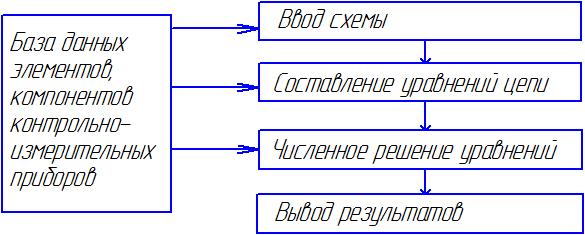
Рисунок 1
В схему можно включить контрольно измерительные приборы (вольтметр, амперметр). Для визуального наблюдения за формой сигнала используется виртуальный осциллограф. Для исследования схемы предусмотрены генераторы сигналов различной формы (в том числе и синусоидальные)
Для ознакомления с работой программы рекомендуется воспользоваться видеоматериалом, расположенным на сайте www.proteus123.narod.ru .
При запуске программы появляется окно представленное на Рисунке 2
Для набора схемы
необходимо сначала кликнуть мышкой по
пиктограмме
![]() «Component Mode»,
а затем по пиктограмме
«Component Mode»,
а затем по пиктограмме
![]() «Pick from
Libraries». При этом появляется
выпадающие окно библиотеки компонентов,
из которого необходимо выбрать требуемый
компонент. При этом надо иметь в виду,
что в библиотеке имеются только компоненты
зарубежного производства. Их условные
графические обозначения могут несколько
отличаться от принятых в России.
«Pick from
Libraries». При этом появляется
выпадающие окно библиотеки компонентов,
из которого необходимо выбрать требуемый
компонент. При этом надо иметь в виду,
что в библиотеке имеются только компоненты
зарубежного производства. Их условные
графические обозначения могут несколько
отличаться от принятых в России.
Для ввода УГО резистора необходимо выбрать категорию «Resistors». При этом появляется набор подкатегорий, в котором выбираем, например, подкатегорию «0,6W Metal Film». В появившемся списке выбираем нужный резистор, например, «MINRES2K4 RESISTORS 2K4 0,6W Resistors (Maplin Stock Code = M2K4)», при этом появляется его УГО. Щелкнув мышкой по пиктограмме «Ок», курсор приобретает форму карандаша. При первом щелчке мышкой появляется фантом УГО, который можно переместить с помощью мышки в нужную точку на схеме. При повторном щелчке резистор устанавливается в нужную позицию.
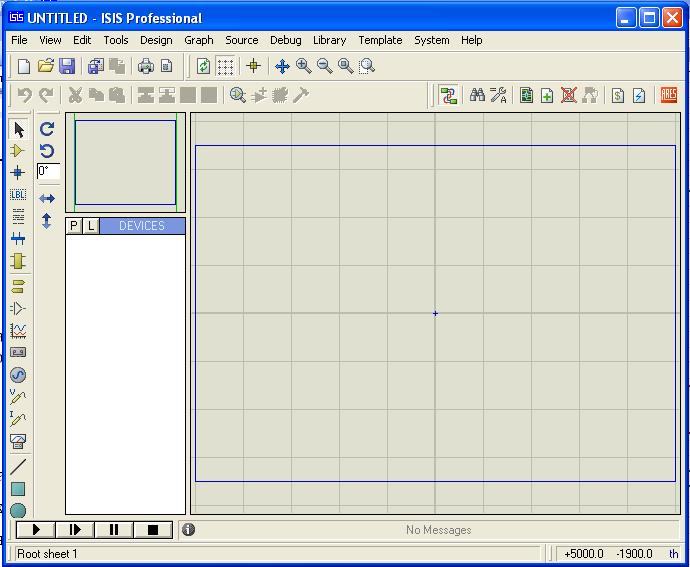
Рисунок 2
Для того, что бы
изменить величину резистора на 2,7 кОм
необходимо щелкнуть мышкой по пиктограмме
![]() и навести курсор на резистор 2,4 кОм, а
затем правой кнопкой мыши вызвать
контекстное меню, показанное на рисунке
3. В контекстном меню выбрать пункт «Edit
Properties» и в появившемся
окне, показанном на рисунке 4, изменить
«Resistance» c
2k4 на 2k7.
и навести курсор на резистор 2,4 кОм, а
затем правой кнопкой мыши вызвать
контекстное меню, показанное на рисунке
3. В контекстном меню выбрать пункт «Edit
Properties» и в появившемся
окне, показанном на рисунке 4, изменить
«Resistance» c
2k4 на 2k7.
Для разворота резистора необходимо в контекстном меню, показанном на рисунке 3 выбрать пункт «Rotate Clockwise» или «Rotate Anti-Clockwise».
Для настройки схемы удобно использовать так называемые «активные компоненты», параметры которых можно изменять в процессе моделирования схемы. Для установки активного подстроечного резистора необходимо сначала кликнуть мышкой по пиктограмме «Component Mode», а затем по пиктограмме «Pick from Libraries». Далее необходимо выбрать категорию «Resistors» и в окне «Keywords» набрать слово «active». В появившемся окне выбираем позицию «POT-HG ACTIVE High Granularity Interactive Potentiometer(Lin ,Log Antilog Law)» и щелкаем по кнопке «Ок», устанавливая его в нужное место.
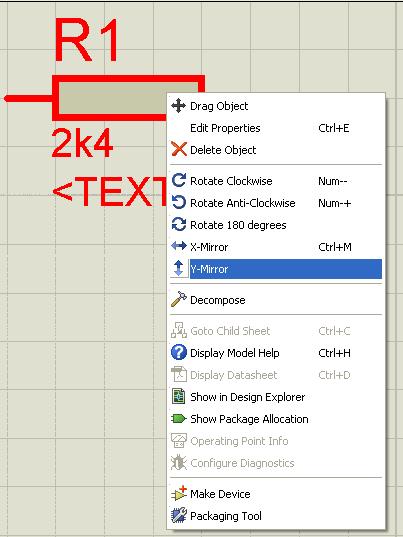
Рисунок 3
Для ввода УГО электролитического оксидного конденсатора необходимо выбрать категорию «Capacitors». При этом появляется набор подкатегорий в котором выбираем, например, подкатегорию «Electrolytic Aluminum». В появившемся списке выбираем нужный конденсатор, например, «A700(X477M002ATE015 Capipc 7351 Digikey 399-3040-2-NP CAPAO TYPE 470uF 2V 20% SMD)».
Для того чтобы иметь возможность переключать режимы работы схемы в наборе компонентов имеются активные выключатели. Для их установки в схему выбираем категорию «Switches&Relays» и в окне «Keywords» вводим слово «active». В появившемся списке выбираем позицию «SW-SPST ACTIVE Interactive SPST Switch (Latched Action)».
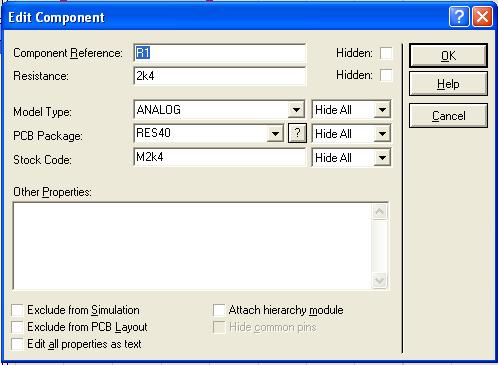
Рисунок 4
Для питания электронной схемы можно использовать либо гальванические элементы, либо «идеальные источники постоянного тока». Для ввода батареи гальванических элементов необходимо сначала кликнуть мышкой по пиктограмме «Component Mode», а затем по пиктограмме «Pick from Libraries» и в окне «Keywords» набрать слово «Battery» и в появившемся списке выбрать позицию «Battery DEVICE Battery (multi-cell)». По умолчанию появляется батарея с напряжением 9В. Для изменения напряжения необходимо навести курсор на батарею и правой кнопкой мыши вызвать контекстное меню, в котором выбрать пункт «Edit Properties» и в появившемся окне изменить вольтаж на нужный.
Для исследования
усилителя необходим источник переменного
сигнала. Обычно используют сигнал
синусоидальной формы. Для этого необходимо
кликнуть мышкой по пиктограмме
![]() «Generator Mode»
и в появившемся списке выбрать позицию
«SINE». Курсор приобретает
форму карандаша и можно установить
источник синусоидального сигнала в
нужное место схемы.
«Generator Mode»
и в появившемся списке выбрать позицию
«SINE». Курсор приобретает
форму карандаша и можно установить
источник синусоидального сигнала в
нужное место схемы.
Для установки транзистора необходимо сначала кликнуть мышкой по пиктограмме «Component Mode», а затем по пиктограмме «Pick from Libraries» и в окне «Keywords» набрать марку транзистора, например, «BC546BP».
Для измерений
напряжений необходимо установить
вольтметры, кликнув по пиктограмме
![]() «Virtual Instrument
Mode», затем выбрать «DC
VOLTMETR» для измерения
постоянного напряжения и «AC
VOLTMETR» для измерения
переменного напряжения. Для измерения
переменного тока необходимо выбрать
«AC AMMETR».
Для изменения предела измерения
вольтметра с вольт на милливольты или
микровольты необходимо навести курсор
на вольтметр и правой кнопкой мыши
вызвать контекстное меню, в котором
выбрать пункт «Edit
Properties».В появившемся окне
в позиции «Display Range»
выбрать необходимый диапазон измерения.
Аналогично изменяется диапазон измерения
у амперметра.
«Virtual Instrument
Mode», затем выбрать «DC
VOLTMETR» для измерения
постоянного напряжения и «AC
VOLTMETR» для измерения
переменного напряжения. Для измерения
переменного тока необходимо выбрать
«AC AMMETR».
Для изменения предела измерения
вольтметра с вольт на милливольты или
микровольты необходимо навести курсор
на вольтметр и правой кнопкой мыши
вызвать контекстное меню, в котором
выбрать пункт «Edit
Properties».В появившемся окне
в позиции «Display Range»
выбрать необходимый диапазон измерения.
Аналогично изменяется диапазон измерения
у амперметра.
Наиболее наглядно
электрические сигналы можно наблюдать
с помощью осциллографа. Для его установки
необходимо выбрать «ODCILLOSCOPE».
Осциллограф имеет четыре канала: A,
B, C, D.
Сигнал поступающий на канал А отображается
желтым цветом, на канал B
– синим, на канал С - красным, на канал
D – зеленым. Сигналы
измеряются осциллографом всегда
относительно общей точки схемы, поэтому
в схему необходимо добавить УГО «земля»
-
![]() .
Для этого необходимо кликнуть мышкой
по пиктограмме
.
Для этого необходимо кликнуть мышкой
по пиктограмме
![]() «TERMINALS MODE»
и выбрать компонент «GROUND».
«TERMINALS MODE»
и выбрать компонент «GROUND».
Теперь все компоненты
установлены, и необходимо соединить их
в соответствии со схемой. Для этого
необходимо кликнуть по пиктограмме
![]() «2D Graphics
Line Mode», при
этом курсор приобретает вид карандаша,
которым можно будет соединить элементы
схемы.
«2D Graphics
Line Mode», при
этом курсор приобретает вид карандаша,
которым можно будет соединить элементы
схемы.
